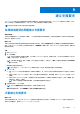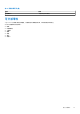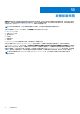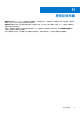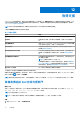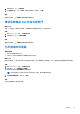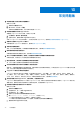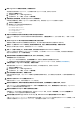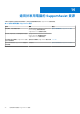Users Guide
Table Of Contents
2. 在右側窗格中,按一下上傳檔案。
3. 在上傳檔案方塊中,按一下瀏覽,選取需要的檔案,然後按一下上傳。
結果
檔案傳送完畢後, 和檔案已成功上傳訊息隨即顯示。
傳送記錄檔給 Dell 技術支援部門
關於此工作
如果 Dell 技術支援人員要求記錄檔案,請將電腦活動記錄檔案傳送給 Dell 技術支援部門。
步驟
1. 開啟 SupportAssist,並按一下取得支援標籤。
2. 在右側窗格中,按一下上傳記錄檔案。
結果
檔案傳送完畢後,
和檔案已成功上傳訊息隨即顯示。
允許遠端存取電腦
事前準備作業
● 您必須以系統管理員身分登入。
● 必須由 Dell 技術支援服務專員為電腦啟動遠端工作階段。
關於此工作
就特定問題而言,必須由技術支援人員從遠端存取電腦,才能針對問題進行故障診斷。您可以讓技術支援服務專員遠端存取電腦。
步驟
1. 開啟 SupportAssist,並按一下取得支援標籤。
2. 在右窗格中,按一下開始遠端工作階段。
Dell RemoteAssist 條款與條件頁面隨即顯示。
註: 如果您嘗試在技術支援人員啟用工作階段前予以啟動,畫面會顯示錯誤訊息。
3. 選擇我同意條款與條件,然後按一下完成。
結果
技術支援服務專員可遠端存取電腦。
取得支援 37